Все мы используем наши телефоны для записи видео в различных целях. Но если выключить экран, запись видео останавливается. Однако есть способы, с помощью которых вы можете легко записывать видео с телефона, не включая экран. В этой статье вы узнаете 5 способов записи видео с выключенным экраном на вашем телефоне. Кроме того, вы можете научиться смотреть видео в режиме «картинка в картинке» на своем устройстве.
Записывайте видео на телефон с выключенным экраном
В магазине Google Play доступно множество эффективных сторонних приложений для записи видео в фоновом режиме без включения экрана телефона. Мы отобрали среди них 5 лучших приложений для достижения нашей цели.
Записывайте видео без звука с помощью фонового видеомагнитофона
- Откройте Google Play Store и найдите Приложение фонового видеомагнитофона.
- Установите приложение и откройте его.
- Нажмите Разрешить, чтобы предоставить все необходимые разрешения.


Как настроить запись экрана в Samsung
Программы для Windows, мобильные приложения, игры — ВСЁ БЕСПЛАТНО, в нашем закрытом телеграмм канале — Подписывайтесь:)
- Нажмите на центральную кнопку записи, чтобы начать запись видео в фоновом режиме, когда экран выключен.
- Чтобы выключить запись, нажмите кнопку еще раз, чтобы остановить ее.
- Чтобы просмотреть записанное видео, нажмите значок папки в правом верхнем углу рядом с кнопкой рекламы.
- Вы также можете запланировать автоматическую фоновую запись видео, проведя пальцем влево, чтобы перейти на вкладку планировщика.

Используйте Easy Video Recorder для записи видео в фоновом режиме
- Откройте Google PlayStore и найдите Легкий видеомагнитофон Приложение.
- Установите приложение и откройте его.
- Примите условия использования.
- Предоставьте необходимые права доступа.
- Нажмите кнопку «Запись» внизу, чтобы начать запись, даже когда экран выключен.
- Чтобы остановить видео, нажмите кнопку «Стоп», чтобы остановить его запись.
- Вы также можете переключиться на переднюю камеру для бесшумной записи видео.
- Чтобы просмотреть записанное фоновое видео, коснитесь вкладки списка рядом с вкладкой записи на нижней панели навигации.
- Вы можете воспроизвести это видео прямо здесь через встроенный видеоплеер или любое стороннее приложение для видеоплеера.


Как включить запись экрана на Samsung Galaxy A51?
Воспользуйтесь приложением iRecorder для Android
- Откройте магазин Google Play и найдите iRecorder Приложение.
- Установите приложение и откройте его.
- Прочтите и примите условия использования приложения.
- Нажмите красную кнопку «Запись», чтобы начать запись видео в фоновом режиме.
- Предоставьте необходимые разрешения на наложение экрана.


- Чтобы завершить запись видео, откройте экран телефона и нажмите значок остановки, чтобы остановить запись видео без звука.
- Нажмите на гамбургер-меню, а затем выберите галерею для просмотра файлов, записанных приложением.
- Вы можете воспроизвести записанное видео, нажав на него.
- Вы также можете легко обрезать или вырезать записанное видео с помощью этого приложения.
- Это приложение позволяет запланировать запись видео без звука. Чтобы использовать эту функцию, коснитесь вкладки расписания и установите необходимые значения для тихой видеозаписи и выберите «Расписание».


Записывайте видео в фоновом режиме с помощью Secret Video Recorder
- Откройте приложение Google Play Store и найдите Секретный видеомагнитофон приложение.
- Установите приложение и откройте его.
- Предоставьте приложению необходимые разрешения для записи.
- Нажмите кнопку «Начать», чтобы перейти на страницу видеозаписи.
- Чтобы тайно записывать видео, нажмите кнопку «Секретная запись» и предоставьте права доступа.
- Нажмите на кнопку «Пуск», чтобы начать запись видео без звука на вашем устройстве.
- Вы также можете переключиться на переднюю камеру, нажав на параметры, представленные на вкладке.
- Чтобы остановить запись видео в фоновом режиме, нажмите кнопку «Стоп». Видеозапись автоматически сохраняется в приложении.


- Чтобы просмотреть записанный видеофайл, нажмите кнопку «Сохранить видео».

Используйте приложение для записи видео в фоновом режиме
- Откройте приложение Google Play Store и найдите Запись видео фона приложение.
- Установите приложение и откройте его.
- Предоставьте приложению необходимые права доступа.
- Нажмите на кнопку «Запись» в центре, чтобы начать запись видео в фоновом режиме, даже если экран выключен.
- После того, как вы закончите запись, нажмите кнопку остановки.
- Чтобы просмотреть файлы, записанные в фоновом режиме, щелкните значок папки в правом верхнем углу экрана.
- Нажмите на видео, чтобы воспроизвести его на своем устройстве.
- Вы также можете установить качество видео и продолжительность записи, открыв настройки приложения.
Дополнительный совет: записывайте видео с передней и задней камеры одновременно
Операционная система Android также предлагает вам возможность одновременно записывать видео с передней и задней камеры. Следуйте этому руководству по одновременной записи видео с передней и задней камеры.
Программы для Windows, мобильные приложения, игры — ВСЁ БЕСПЛАТНО, в нашем закрытом телеграмм канале — Подписывайтесь:)
Заключение
Из этой статьи вы узнали 5 способов записи видео на свой телефон с выключенным экраном. Если эта статья помогла вам добиться того же, нажмите кнопку «Нравится» и поделитесь этим с друзьями. Как всегда, ждите новых замечательных статей, подобных этой.
Источник: avmo.ru
Быстрая запись экрана на Андроиде с помощью мобильных приложений




 4.7 Оценок: 3 (Ваша: )
4.7 Оценок: 3 (Ваша: )
Необходимо записать экран на смартфоне или планшете? Это может потребоваться при создании летсплеев, видеоинструкций и обзоров. Устройства с Android 10 и выше имеют встроенное средство захвата видеоданных. Для видеозаписи дисплея со звуком на более ранних версиях вам потребуется простая программа для записи экрана Андроида. Далее вы можете ознакомиться с лучшими мобильными рекордерами и не только.
Альтернатива: программа на ПК Экранная Камера
Если вам необходимо записать экран компьютера или ноутбука, воспользуйтесь программой Экранная Камера. Она предназначена для подготовки видеоуроков, записи прохождения онлайн-игр, сохранения клипов из сети и т.д. Софт позволит точно настроить область съемки, подключить захват аудио с разных источников и обработать получившийся видеоматериал во встроенном редакторе. С его помощью вы сможете обрезать лишние отрезки клипа, добавить вступительную и финальную заставку, наложить музыку или голосовые комментарии поверх видео.
Полная версия программы позволяет сохранить видеофайл без водяных знаков в высоком качестве. У вас будет возможность выбрать подходящий формат, кодек и размер кадра. Также можно указать готовые профили экспорта для просмотра ролика на мобильном устройстве. Для этого просто выберите модель смартфона, например, Самсунг А51. Также ПО способно адаптировать материал для публикации в сети.
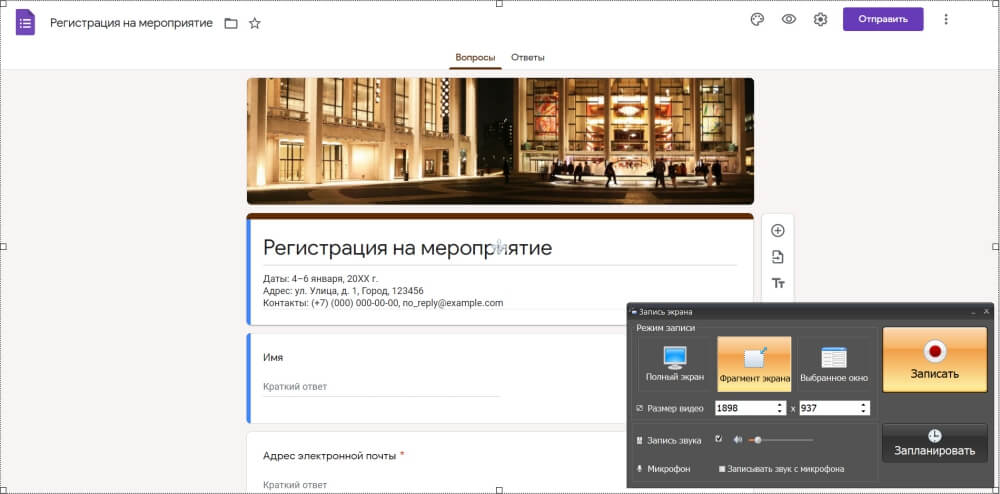
Выбор параметров для захвата видео с экрана
Чтобы воспользоваться всеми функциями программного обеспечения, скачайте софт бесплатно с нашего сайта. Он не требователен к ресурсам компьютера и работает на слабых ПК с операционной системой Windows 7, 8, 10.
Отлично работает на Windows 11, 10, 8, 7 и XP
5 лучших приложений для записи экрана
смартфона в высоком качестве
Для видеосъемки экрана на Андроиде или даже Айфоне вам потребуется специальное программное обеспечение. Чтобы выбрать хороший софт для захвата видео, необходимо обратить внимание на несколько важных критериев:
- удобный интерфейс на русском языке;
- бесплатность или низкая цена покупки/подписки;
- съемка без ограничений по времени или размеру итогового файла;
- наличие встроенного редактора для настройки видеоролика;
- экспорт результата с подходящим разрешением.
Далее вы можете ознакомиться с лучшими приложениями для Android-устройств:
AZ Screen Recorder
Приложение для съемки экрана телефона, которое не требует доступа к Root-правам и позволяет производить захват данных без ограничений. Вы сможете создавать видеоролики в высоком качестве, записывать звук с микрофона, захватывать данные с фотокамеры, настраивать разрешение клипа и область видеосъемки. Также на записанный материал можно добавить надписи и картинки. При покупке премиум-версии вы также сможете обрезать видеоклип, кадрировать снимки и заменять аудио.
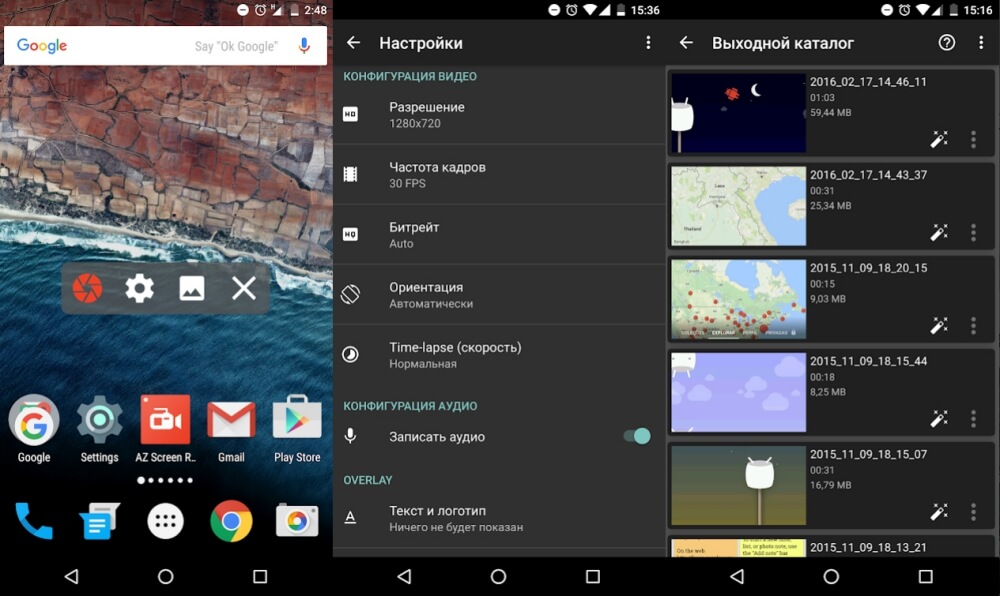
AZ Screen Recorder — No Root
AirDroid
Софт, предназначенный для управления телефоном с помощью другого устройства, например, компьютера. С его помощью вы сможете снять дисплей смартфона через компьютер, передавать медиаданные между оборудованием, использовать удаленное управление для ответа на звонки, сообщения и просмотра уведомлений. Также AirDroid позволяет подключаться к камере телефона, пользоваться мобильными играми на компьютере и производить резервное копирование файлов.
Чтобы снять монитор мобильника, потребуется установить средство на смартфон или планшет и ПК, выполнить соединение устройств и приступить к видеозахвату данных.
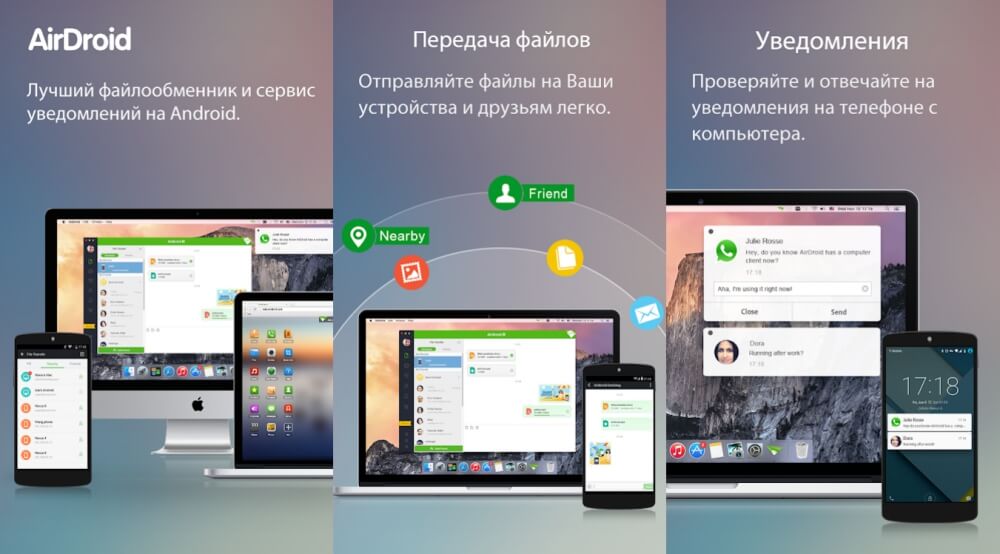
Mobizen Screen Recorder
Бесплатный рекордер для Android, позволяющий записать скринкаст, создавать летсплеи и видеоинструкции. Также с его помощью захватывайте видеоматериал, используя заднюю или фронтальную камеру. При видеозаписи можно выбрать разрешение и количество кадров в секунду (FPS).
Помимо этого Mobizen имеет встроенный видеоредактор. Здесь вы сможете наложить фоновую музыку, обрезать видеоклип, разделить ролик на несколько фрагментов, а также извлечь кадры из видео. Если вы хотите расширить функционал редактора, то необходимо дополнительно приобрести премиум-пакет.
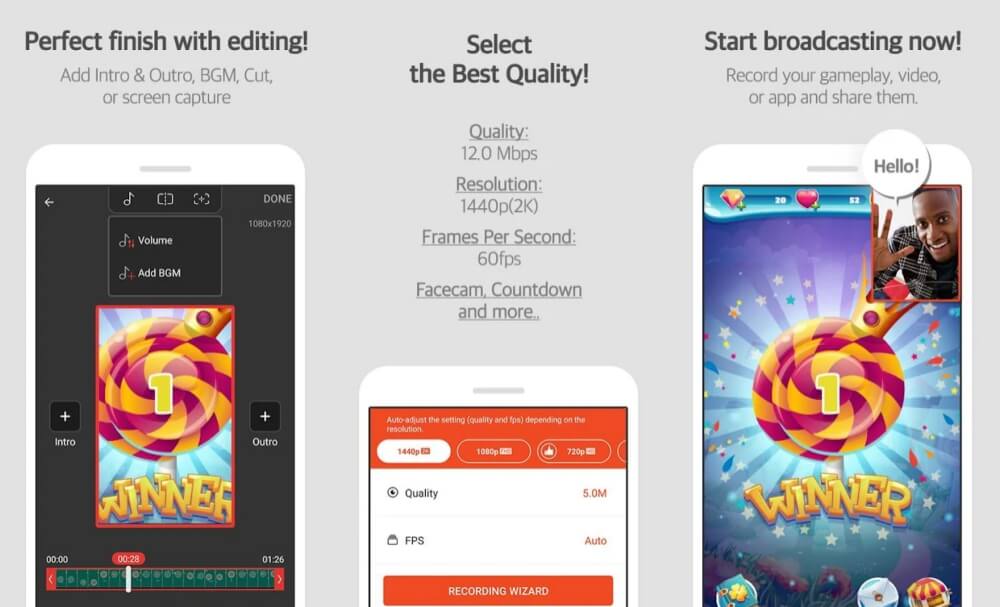
Mobizen Screen Recorder
Screen Recorder
Простой рекордер, позволяющий создавать качественные скринкасты. Вы можете настроить параметры видеосъемки, выбрать место для сохранения проекта, а также рисовать во время видеозахвата. Готовый материал можно обработать в редакторе: обрезать лишние фрагменты, наложить текст и логотип.
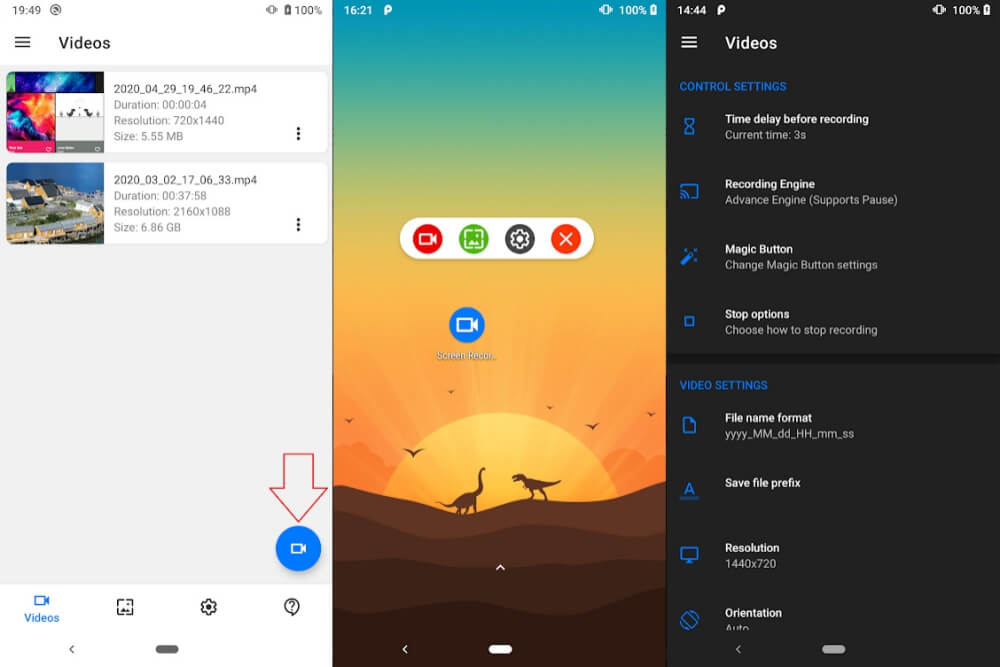
Google Play Games
Программное обеспечение от компании Google, предназначенное для ведения игрового профиля, каталогизации игр на телефоне, а также поиска новых приложений. Оно позволяет общаться с другими участниками сообщества и находить друзей. Из неочевидных функций Google Play — есть возможность произвести скринкастинг геймплея. Вы сможете снимать лучшие моменты своей игры и делиться ими с друзьями. Однако данная опция доступна в ограниченном количестве стран.
Для съемки вам необходимо перейти в библиотеку, открыть нужную игру и кликнуть на значок видеокамеры, расположенный на верхней панели. Перед началом видеозахвата вы можете указать качество видео: 720р или 480р.
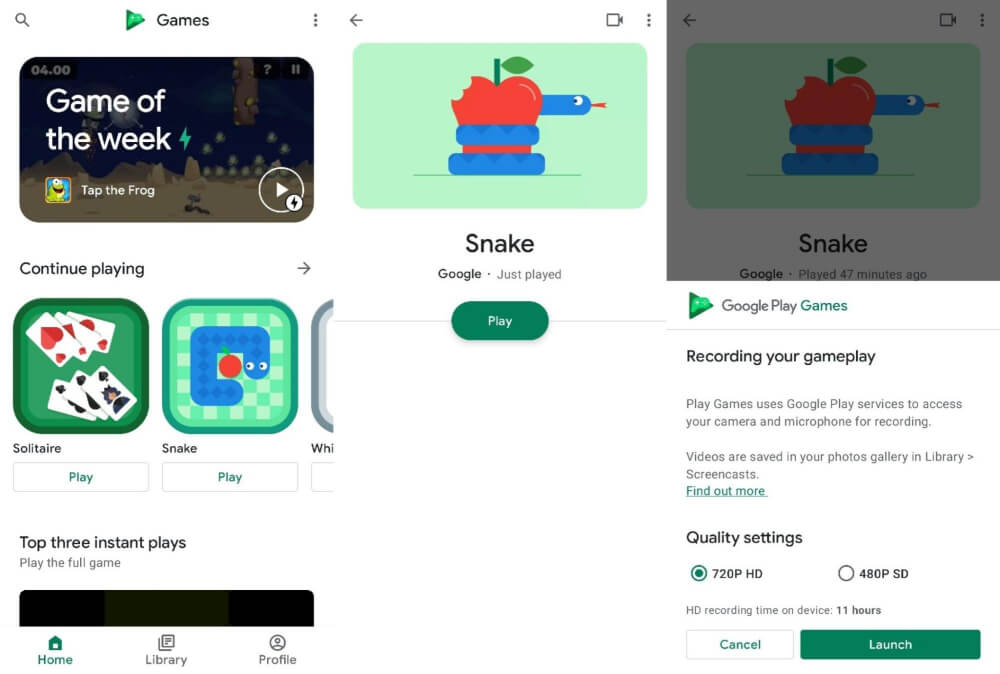
Google Play Games
Заключение
Теперь вы знаете, как произвести запись видео с экрана телефона с операционной системой Андроид. Для этого существуют различные мобильные приложения, которые способны не только снять происходящее на дисплее, но и произвести базовое редактирование ролика. Каждая программа имеет свои плюсы и минусы, поэтому выбор софта зависит от желаемых функций и цели использования рекордера.
А если вам нужно записать монитор на компьютере или ноутбуке, воспользуйтесь программой Экранная Камера. Она позволит снимать видео без ограничений, указать область захвата и источника звука, запланировать видеозапись, а также обработать материал во встроенном редакторе. Вы сможете добавить красивые заставки, обрезать лишние фрагменты, наложить музыкальную композицию и создать озвучку. Скачайте рекордер и воспользуйтесь всеми функциями, которые он предлагает!
Источник: amssoft.ru
Запись на Android 11: звонков, экрана, sms, фото

Вам нужна на Android 11 запись звонков, экрана, СМС, фото? Хотите контролировать смартфоны и планшеты детей, родных людей или своих сотрудников? Необходима полная информация о звонившем и запись самого разговора? Хотите получать скриншоты (запись экрана), переписку и фотографии? Тогда Вам нужна наша полноценная программа для контроля Андроид 11 – VkurSe.
А в чем собственно проблема?
Как уже известно, в прошлом и позапрошлом годах, на 9 и 10 Андроиде исключили возможность самостоятельно делать записи звонков и скринов. Теперь снова появилась автоматическая запись звонков на Андроид 11, запись экрана (скриншоты) и возможность делать видео с экрана.
Вот для тех, кто в этом году больше не хочет зависеть от прихотей разработчиков Андроид, а хочет, чтобы всегда работала запись звонков на Андроид 11 – лучшая программа 2022 года VkurSe!
.
И что программа VkurSe может?
Наша программа позволит Вам делать запись звонков на Андроид 11 на Samsung, Xiaomi, HTC, Huawei, Lenovo, LG, Meizu, Honor и другие.
Это дает возможность, не только осуществить перехват звонков на Android 11, но и отображать все данные звонившего абонента (имя, номер, время и продолжительность звонка).
Благодаря VkurSe Вы будете получать с Андроид 11:
- запись телефонных звонков;
- запись голосовых сообщений;
- запись звонков, сделанных через Интернет;
- запись окружения;
- переписку и СМС-сообщения;
- фото, сделанные на камеру и получившие через Интернет;
- местоположение абонента;
- полный маршрут его передвижения;
- скриншоты (снимки экрана);
- внутренние папки телефона;
- контакты;
- историю браузера;
- нажатия клавиш;
- и многое другое.
Программа VkurSe – позволит записать звонки на Андроид 11 легко и просто. Для этого нужно ее скачать на нашем официальном сайте и установить на смартфон или планшет.
Для быстрой и правильной установки мы предлагаем Вам полное руководство с картинками в PDF , чтобы Вы могли скачать его к себе, и в любое удобное для Вас время, ознакомиться с правилами установки.
.
Зачем нужна прослушка звонков на 11 Андроиде?

Предположим, что Вам нужна запись звонков на Андроид 11 Самсунг (А50, А51, М21, М31 и другие). Например, для того, чтобы прослушать, о чем говорит по телефону Ваш ребенок или муж/жена. Зачем? У каждого на этот вопрос найдется свой резонный ответ.
Однако все согласятся, что никто не отменял такое понятие, как забота, безопасность, контроль (поведения, круга общения, интересов и т.д.). Вы же должны знать, в конце концов, с кем общается Ваш любимый родной человек.
А может, Вы хотите записывать свои собственные телефонные звонки на своем новеньком смартфоне с 11 Андроидом. Чтобы потом их прослушать и освежить в памяти разговор или какие-либо данные, адреса, списки продуктов или лекарств, которые Вам наговорили при разговоре. Да мало ли для чего нужна эта функция.
Одно понятно, что на Android 11 запись звонков, очень востребованная функция.
.
Немного интересной инфы про телефоны на 11 Андроид
А Вы знали, что компания Google ввела новую функцию для смартфонов на Android 11, которая называется «Verified Calls»? Она дает возможность проверять безопасность номера. Гугл поставит на звонке специальный символ, который будет показывать, что звонивший прошел аутентификацию в Google и данный номер безопасен (не спам и не мошеннический).
Как начать запись звонков на телефоне с Android 11?
Для того, чтобы начать контролировать смартфоны на Андроид 11, необходимо проделать следующие несложные шаги:
Шаг 1. Зарегистрироваться на сайте.
Всё, больше ничего делать не нужно. Всё остальное программа сделает сама. Она осуществит перехват звонков, сделает скриншот экрана, определит местоположение и многое другое. И всю эту информацию переправит Вам в личный кабинет.
Теперь Вы, в любое удобное для Вас время, можете прослушать сделанную нашей программой VkurSe на Android 11 Samsung запись звонков. Ну, или на Xiaomi или Honor, не важно.
Если разговора не было (пропущенный вызов), тогда Вы получите подробное описание, кто звонил, его имя, с какого номера звонили и во сколько был сделан этот звонок. Точно также запишутся все голосовые сообщения и звонки, сделанные на 11 Андроиде в мессенджерах Telegram, WhatsApp, IMO и другие.
Запись звонков на Андроид 11 – лучшая программа VkurSe – будьте всегда в курсе!
Если возникнут вопросы – пишите нашим консультантам!
Источник: vkur1.se